本教程将介绍如何配置Apache以监听指定地址和端口。
当Apache启动时,它会绑定到本地计算机上的某个端口和地址,并等待传入的请求。默认情况下,它会监听计算机上的所有地址。但是,可能需要告知监听特定端口,或仅监听选定地址,或两者的组合。这通常与虚拟主机功能结合使用,后者确定Apache如何响应不同的IP地址,主机名和端口。
Listen指令告诉 服务器 仅接受指定端口或地址和端口组合的传入请求。如果在Listen指令中仅指定了端口号,则服务器将监听所有接口上的给定端口。如果给出IP地址和端口,服务器将监听给定的端口和接口。可以使用多个Listen指令来指定要监听的多个地址和端口。服务器将响应来自任何列出的地址和端口的请求。
例如,要使服务器接受端口80和端口8000上的连接,请在所有接口上使用:
Listen 80Listen 8000shell要使服务器接受指定IP端口80和端口8000上的连接,请使用 –
Listen 192.0.2.1:80Listen 192.0.2.5:8000Shell
IPv6地址必须用方括号括起来,如下例所示:
Listen [2001:db8::a00:20ff:fea7:ccea]:80ShellIPv6注意事项
越来越多的平台实现IPv6,APR在大多数平台上支持IPv6,允许Apache分配IPv6套接字,并处理通过IPv6发送的请求。
Apache管理员的一个复杂因素是IPv6套接字是否可以同时处理IPv4连接和IPv6连接。使用IPv6套接字处理IPv4连接使用IPv4映射的IPv6地址,这些地址在大多数平台上是默认允许的,但在FreeBSD,NetBSD和OpenBSD上默认是不允许的,以便匹配这些平台上的系统范围策略。在默认情况下不允许它的系统上,指定configure参数可以更改Apache的此行为。
另一方面,在某些平台上,例如Linux和Tru64,处理IPv6和IPv4的唯一方法是使用映射地址。如果希望Apache使用最少的套接字来处理IPv4和IPv6连接,这需要使用IPv4映射的IPv6地址,请指定–enable-v4-mapped configure选项。
–enable-v4-mapped是除FreeBSD,NetBSD和OpenBSD之外的所有平台的默认设置,因此它就是构建Apache的方式。
如果您希望Apache仅处理IPv4连接,无论平台和APR支持什么,请在所有Listen指令上指定IPv4地址,如以下示例所示:
Listen 0.0.0.0:80Listen 192.0.2.1:80Shell如果您的平台支持它并且希望Apache在单独的套接字上处理IPv4和IPv6连接(即,禁用IPv4映射的地址),请指定–disable-v4-mapped configure选项。–disable-v4-mapped是FreeBSD,NetBSD和OpenBSD的默认设置。
如何使用虚拟主机
Listen指令不实现虚拟主机 – 它只告诉主服务器要监听的地址和端口。如果未使用
如何修改Apache的端口
在配置文件里修改,然后重启APACHE服务器.# Listen: Allows you to bind Apache to specific IP addresses and/or# ports, instead of the default. See also the
如何 在Redhat Linux 系统上安装和配置apache 服务器
yum -y install httpd ##安装配置服务需要自己去配置;配置文件vim/etc/httpd/conf/具体参数含义可以网络、谷歌等采纳是一种美德补充:apache只是一个架构需要搭配mysql、php等服务
apache+php+mysql 的配置教程
【一】: 安装apache点击安装文件apache_2.0.43-win32-x86-no_ (如果你的电脑已装有IIS,请记住更改APACHE的端口, 里面的Listen 80
将80改成其它,如90,以后就要加上端口号,如)将apache安装在 C:\apache2 目录(目录自定义)将 里内容解压到 C:\php 里找到 php目录里的 -dist 重命名为 (如果已经有,把已经有的删掉)并拷到 windows系统目录里如我的是拷到 C:\windows目录再将php目录里的 , 拷到 系统目录(system/system32) 如我的是C:\windows\system里
配置apache里的打开 C:\Apache2\conf\ 这个文件找到 AddDefaultCharset ISO-8859-1 将其改为 AddDefaultCharset GB2312 (让默认语言编码为简体中文)找到 DocumentRoot C:/Apache2/htdocs 将其改为你的WEB目录(可不改)如我的为 DocumentRoot C:/website找到 DirectoryIndex 在后面加入
选择安装模式: 模块化模式安装
--------------模块化安装配置------------------------------------找到 #LoadModule ssl_module modules/mod_ 这行,在此行后加入一行LoadModule php5_module C:/php/其中C:/php/ 为你php目录中所在的位置找到 AddType application/x-gZIP (或者AddType application/x-tar ) 这行,在此行后加入一行AddType application/x-httpd-php ---------------------------------------------------------------
此时PHP环境基本已经配置成功在WEB根目录(如我的C:\website)里建一个名为的文件内容如下重新启动apache服务用浏览器打开如果可以看到php配置输出信息就OK了
【二】:安装mysql
mysql-5.0.11-beta-win32文件夹里面的点击安装就可以。
注意:1、安装目录可以选C盘;2、提示你输入密码的时候输入 ;3、跳过sign in(注册) ,直接安装。
【三】、配置并测试mysql(为 C:\windows下的 )
找到extension_dir = ./ 改为 extension_dir = C:/php/ext找到;extension=php_将;去掉改为extension=php_找到;_path = /tmp将;去掉 设置你保存session的目录,如_path = C:/php/session_temp (确保里面有这个文件夹 若没有新建)
重启apache服务
安装成功测试:把此文件夹 phpMyAdmin拷贝到 C:\website 里面(确保phpMyAdmin是顶级目录,打开phpMyAdmin后就能看到libraries,scripts等文件夹
和文件)确保 服务里面的MySQL服务已经启动(一般默认已启动)用浏览器打开若能访问 MySQL即安装成功。













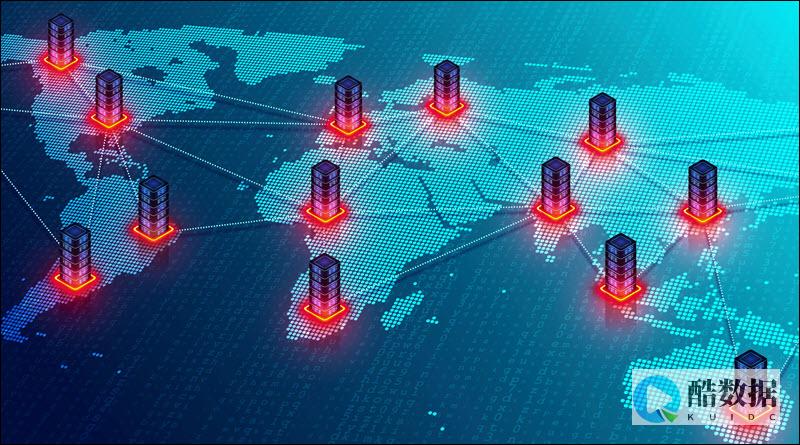

发表评论